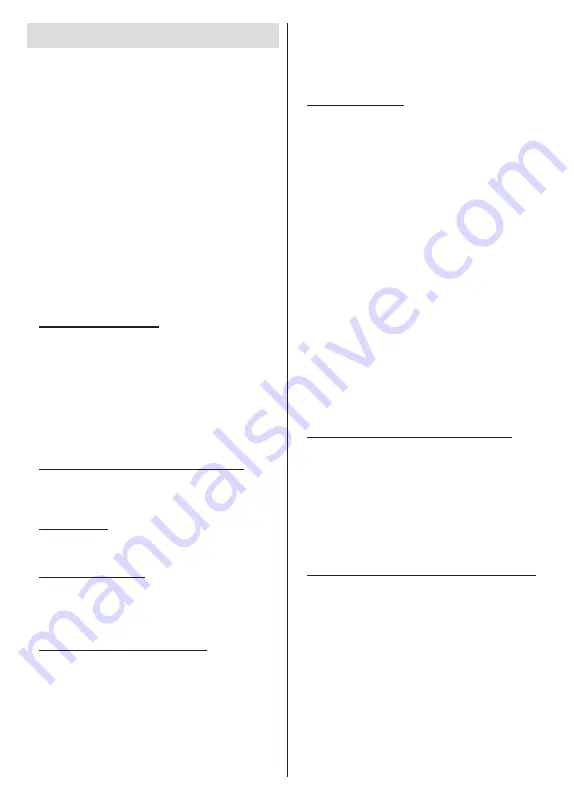
Română
- 12 -
Asistent de configurare inițială
Notă:
Urmați instrucțiunile de pe ecran pentru a completa
procesul de configurare inițială a televizorului dumneavoastră.
Utilizați butoanele direcționale și butonul
OK
de pe telecomandă
pentru a selecta, seta, confirma și merge mai departe.
Când porniți dispozitivul pentru prima dată, se va afișa
ecranul pentru asocierea telecomenzii. După ce ați
asociat telecomanda cu televizorul conform instrucți
-
unilor, selectați limba pe ecranul următor și apăsați OK.
Urmați instrucțiunile de pe ecran pentru a vă configura
televizorul și a instala canalele. Asistentul de instalare
vă va îndruma de-a lungul procesului de configurare.
Puteți efectua oricând setarea inițială folosind opțiunea
Reset
(Resetare) din meniul
Settings>System>A-
bout>Reset
(Setări>Sistem>Despre>Resetare).
Puteți accesa meniul
Setări
din Tabloul de comenzi
de pe Ecranul de pornire sau din meniul
Opțiuni TV
în modul Live TV.
Unele etape ale procesului de setare inițială pot fi
diferite sau pot fi omise în funcție de opțiunile selectate
în fiecare etapă.
1. Asocierea telecomenzii
Când televizorul este pornit pentru prima dată, se va
efectua o căutare a telecomenzii. Urmați instrucțiunile
de pe ecran pentru a asocia telecomanda (în funcție
de modelul telecomenzii) cu televizorul. Dacă procesul
de asociere reușește, pe ecran se va afișa un semn
de bifat în verde.
Dacă nu doriți să asociaţi telecomanda cu televizorul
în acest moment, puteți apăsa butonul
Back/Return
(Înapoi/Revenire) pentru a omite.
2. Mesajul de bun venit și selectarea limbii
Mesajul „
Bine ați venit
” va fi afișat pe ecran împreună
cu opțiunile pentru selectarea limbii. Selectați limba
dorită din listă și apăsați
OK
pentru a continua.
3. Regiune/Țară
În pasul următor, selectați regiunea sau țara
dumneavoastră și apăsați
OK
pentru a continua.
4. Selectarea setării TV
În acest moment, puteți alege să continuați cu
instalarea Google TV sau instalarea de bază a
televizorului. Selectați în funcție de preferințele dvs.
și apăsați
OK pentru a continua.
5. Setare cu aplicația Google Home
În funcție de selecția țării,
puteți utiliza aplicația
Google Home pentru a transfera contul Google al
telefonului Android pe televizor. Selectați opțiunea de
adăugare a unui nou dispozitiv în aplicație și scanați
codul QR atunci când acest lucru vi se indică. Urmați
instrucțiunile de pe ecranul televizorului și de pe telefon
pentru a finaliza procesul cu aplicaţia Google Home.
Unii dintre pașii următori ai setării inițiale a televizorului
vor fi omişi dacă setarea Google TV este efectuată cu
ajutorul aplicației Home.
Pentru a continua configurarea pe televizor, apăsați
butonul direcțional Jos și apoi apăsați
OK
pe acest
ecran.
6. Conectare la Rețea
Dacă ați conectat în prealabil televizorul la internet
prin Ethernet, se va afișa un mesaj indicând că sunteți
conectat. Puteți alege între a continua cu folosirea
rețelei prin cablu sau a schimba rețeaua. Selectați
Schimbă rețeaua
și apăsați
OK
dacă doriți să folosiți
rețeaua wireless în locul rețelei prin cablu.
În cazul în care conexiunea la internet nu a fost stabilită
anterior prin Ethernet, rețelele wireless disponibile vor
fi căutate și listate pe ecranul următor. Selectați rețeaua
WLAN din listă și apăsați pe
OK
pentru conectare.
Introduceți o parolă folosind tastatura virtuală dacă
rețeaua selectată este protejată prin parolă. Selectați
opțiunea
Altă rețea
din listă, dacă rețeaua la care doriți
să vă conectați are SSID ascuns (denumire reţea).
Dacă nu doriți să vă conectați la internet în acest
moment, puteți omite acest pas selectând opțiunea
Omitere
. Vă puteți conecta mai târziu folosind opțiunile
de meniu
Rețea şi Internet
din meniul
Setări
de pe
Tabloul de comenzi sau din meniul
Opțiuni TV
din
modul Live TV.
Evidențiați și apăsați
OK
pentru a continua cu
conexiunea wireless, atunci când este afișat dialogul
cu sfaturi pentru economisirea energiei.
7. Politica de confidențialitate pentru rețea
Politica de confidențialitate pentru rețea va fi afișată
pe ecranul următor. Citiți explicațiile corespunzătoare
afișate pe ecran. Folosiți butoanele direcționale sus
și jos pentru a vă deplasa prin text și citiți textul
în întregime. Marcați
Accept
și apăsați
OK
pe
telecomandă pentru a confirma și a continua. Puteți
schimba mai târziu această setare folosind opțiunea
Politica de confidențialitate pentru rețea din meniul
Setări>Rețea & Internet.
8. Conectarea la contul dumneavoastră Google
În cazul unei conexiuni la reţea reuşite, vă puteți
conecta la contul dumneavoastră Google pe ecranul
următor. Trebuie să dispuneți de un cont Google pentru
a putea folosi serviciile Google. Acest pas va fi omis
dacă nu a fost stabilită nicio conexiune la internet sau
dacă v-ați conectat deja la contul Google folosind
telefonul Android în pașii anteriori ai setării inițiale.
Autentificându-vă, veți descoperi noi aplicații pentru
videoclipuri, muzică și jocuri în Google Play; primiți
recomandări personalizate din aplicații ca YouTube;
cumpărați sau închiriați cele mai noi filme și emisiuni
din Google Play Filme și emisiuni TV; accesează-
ți divertismentul și controlează-ți media. Selectați
Conectare
și apăsați
OK
pentru a continua. Vă puteți
















































